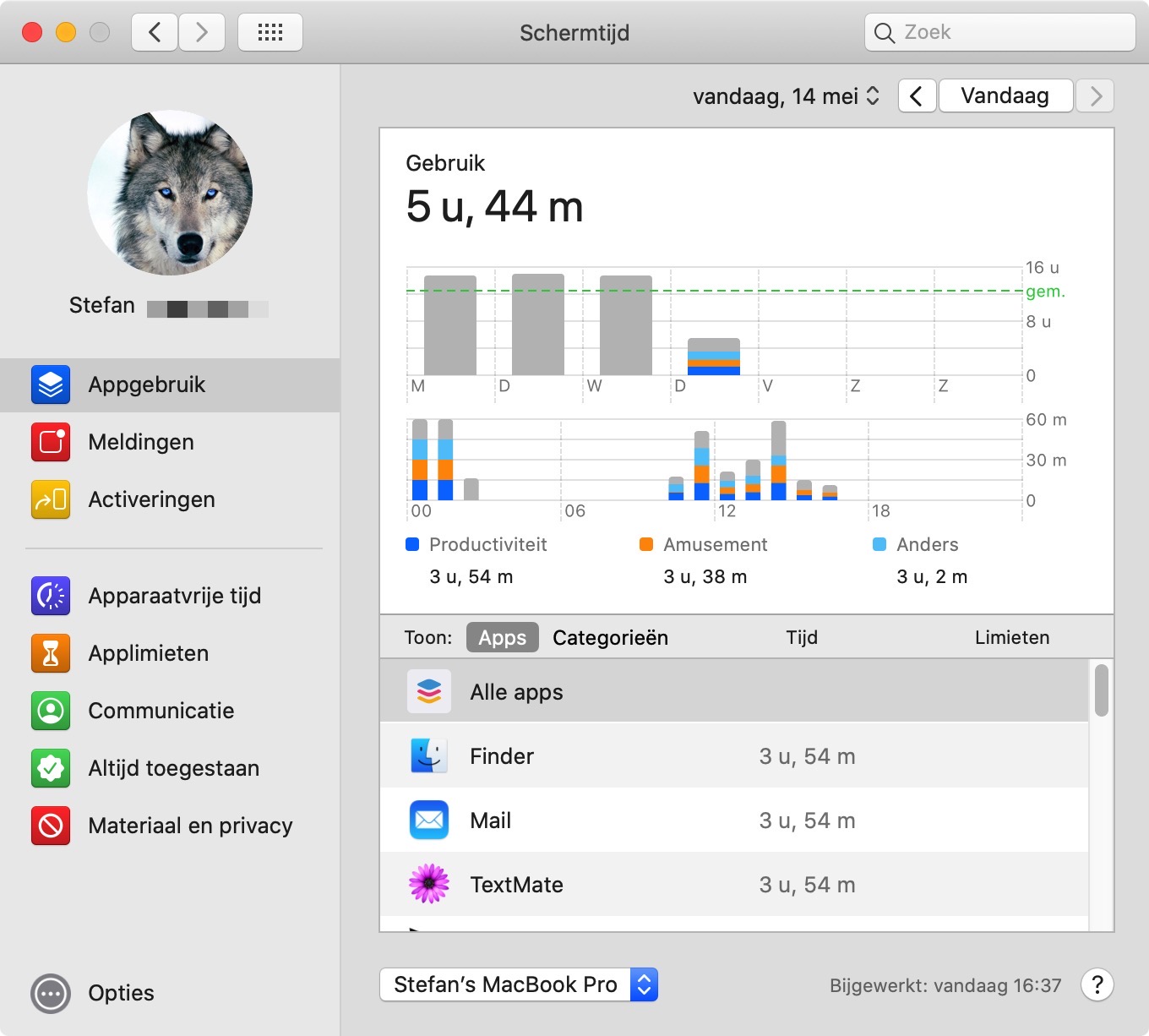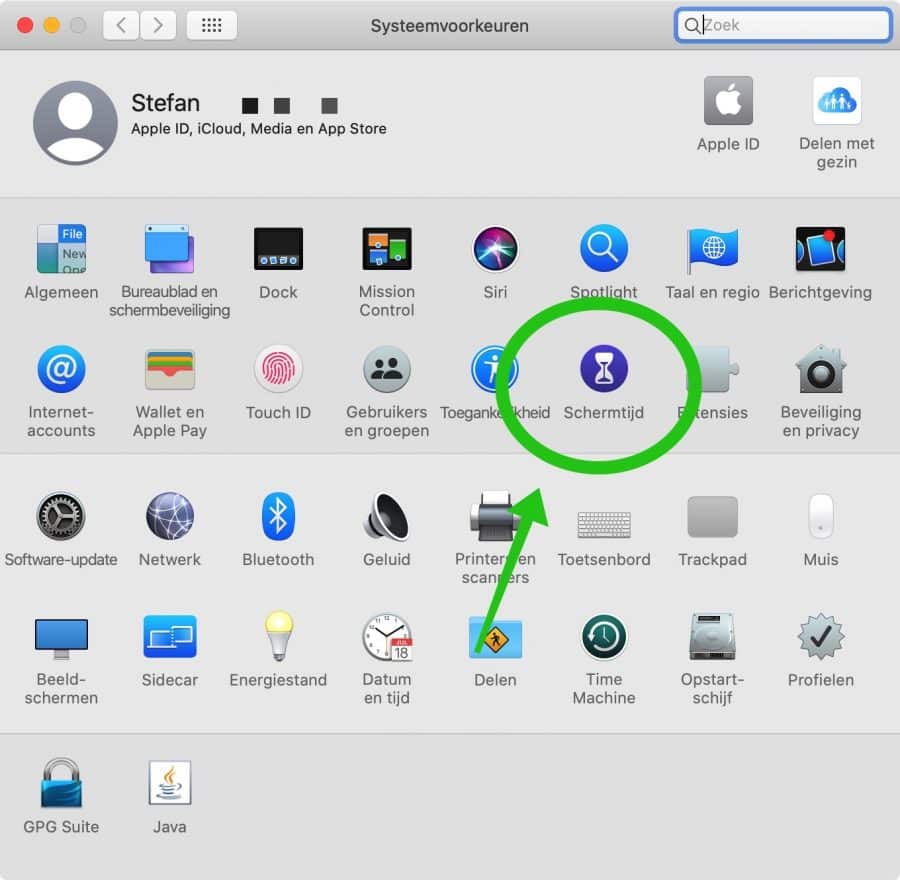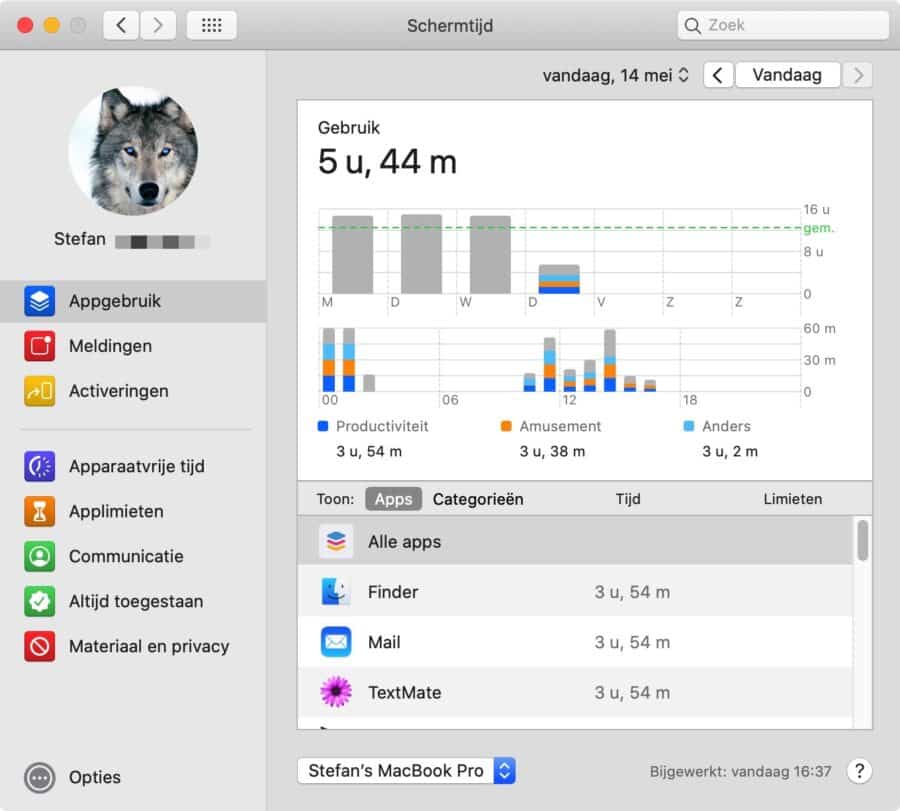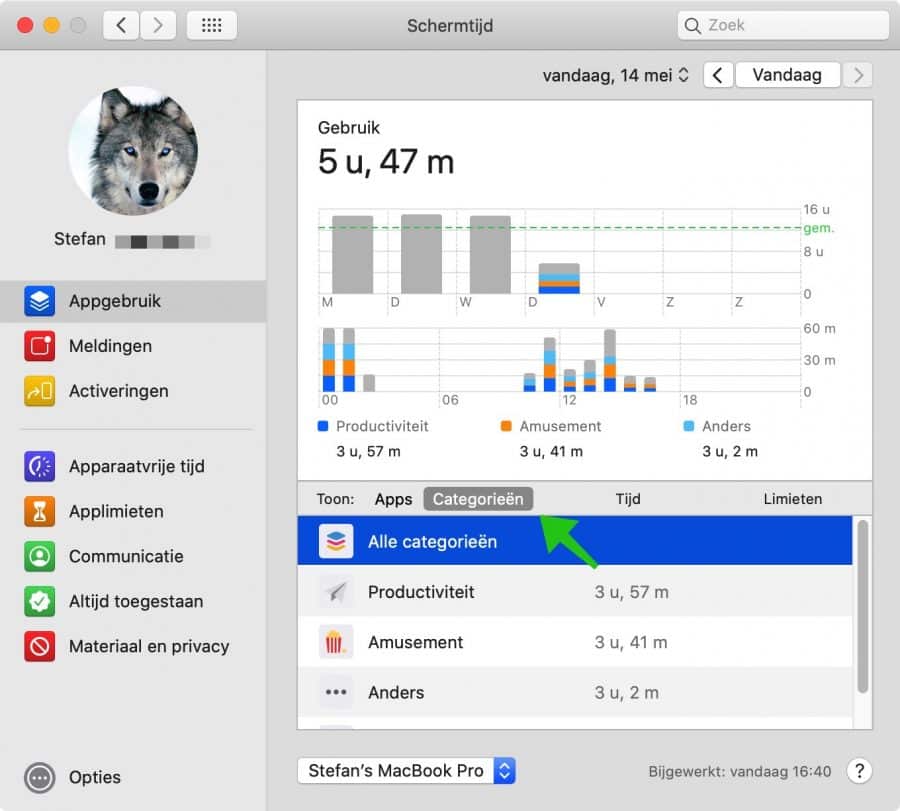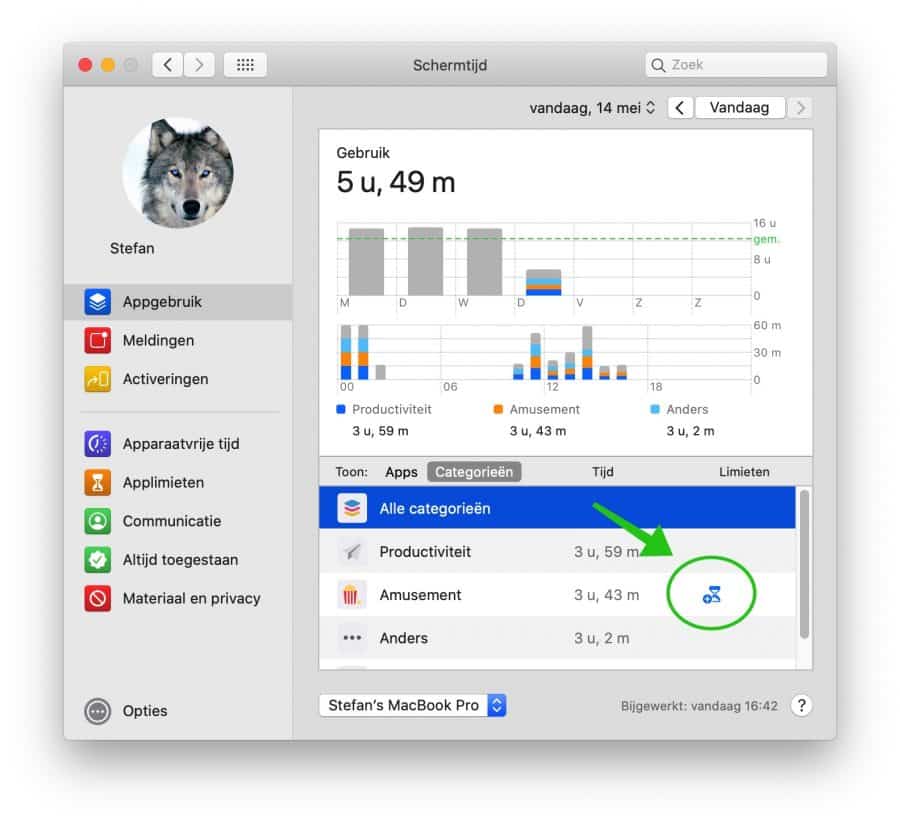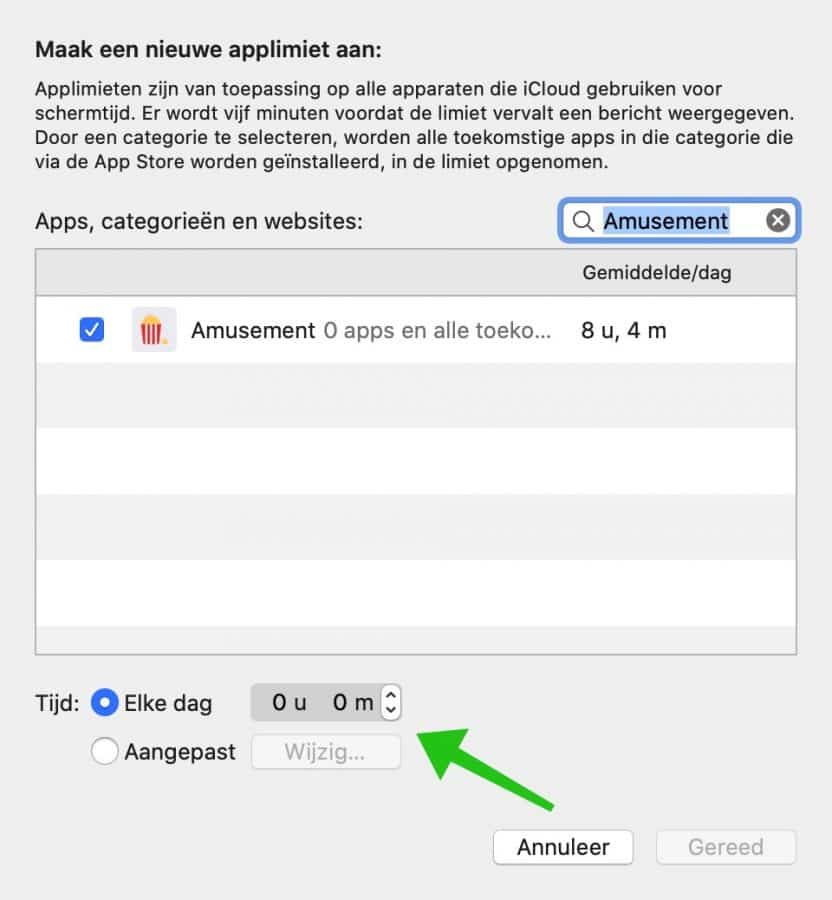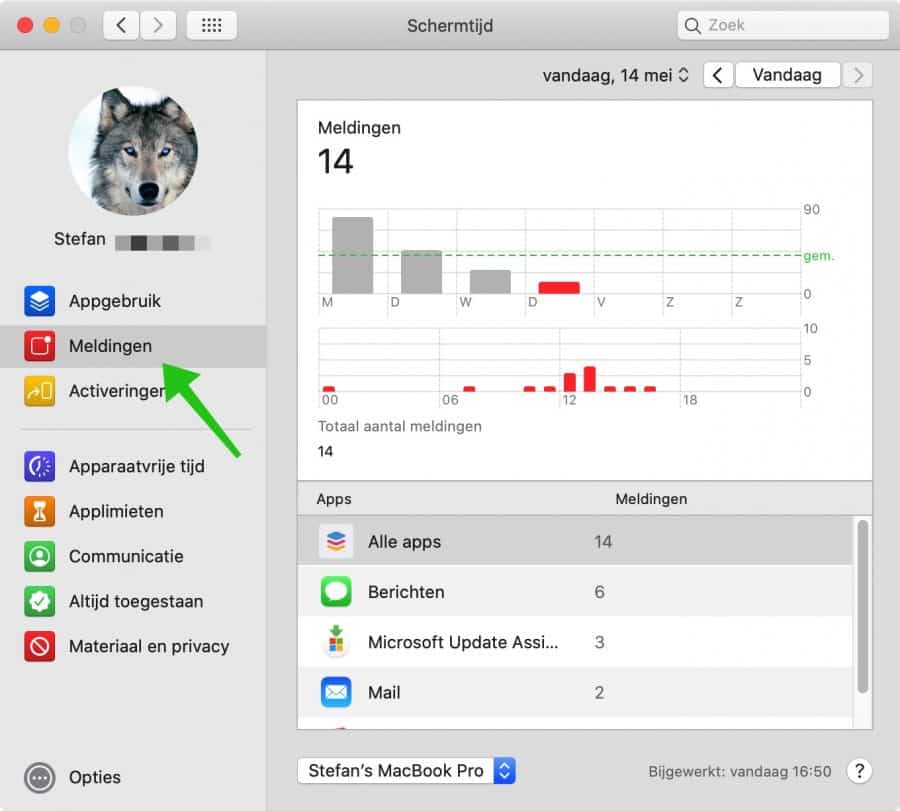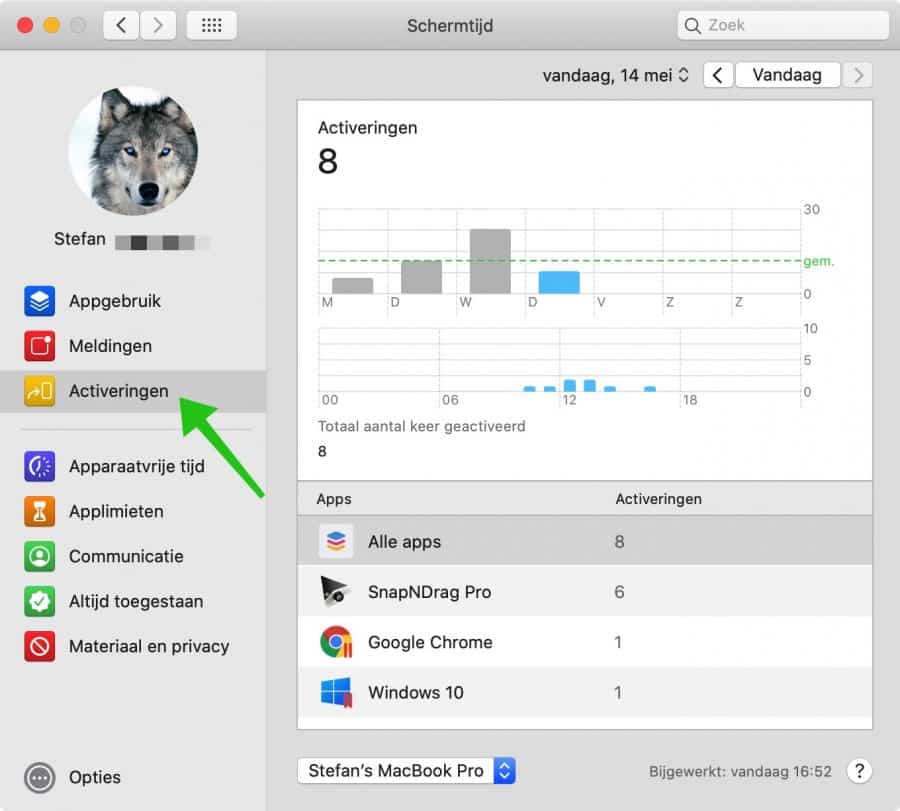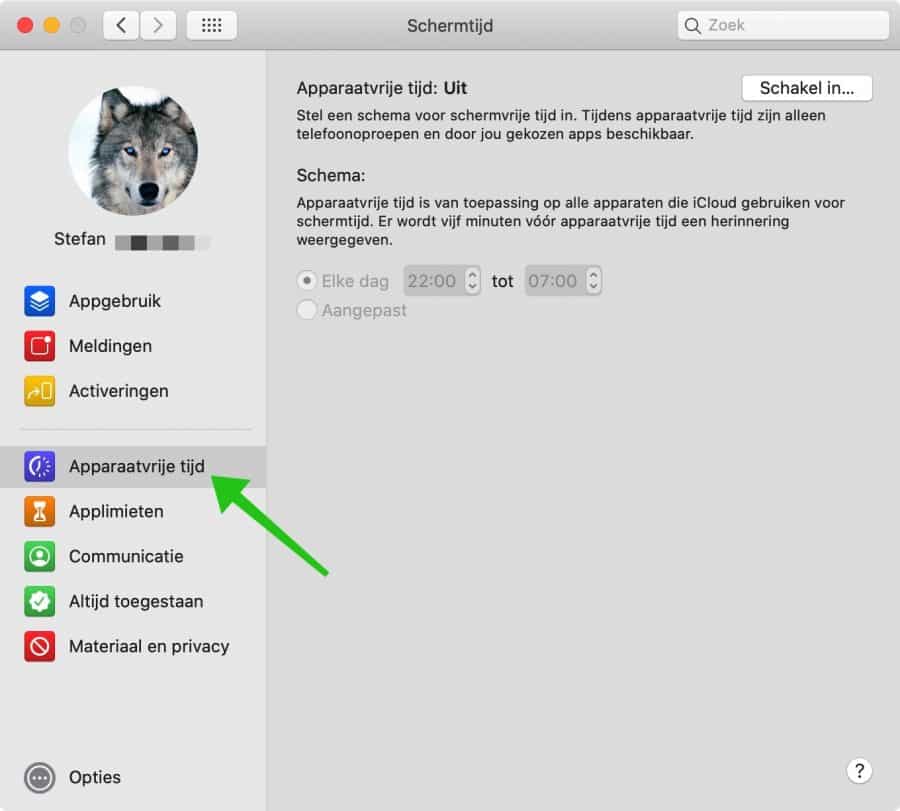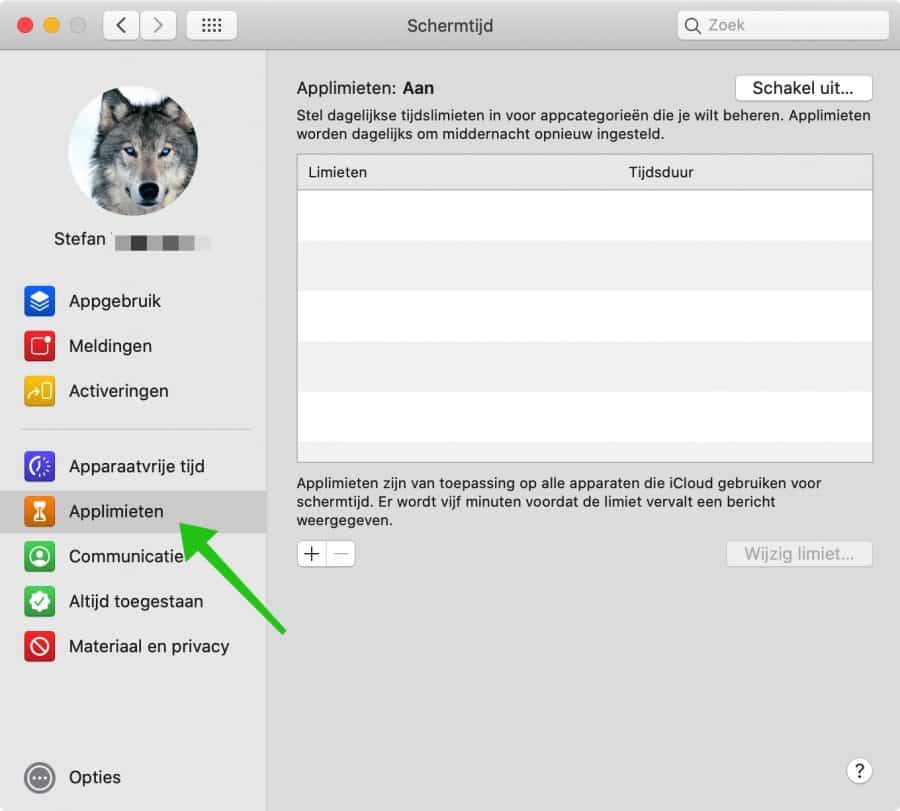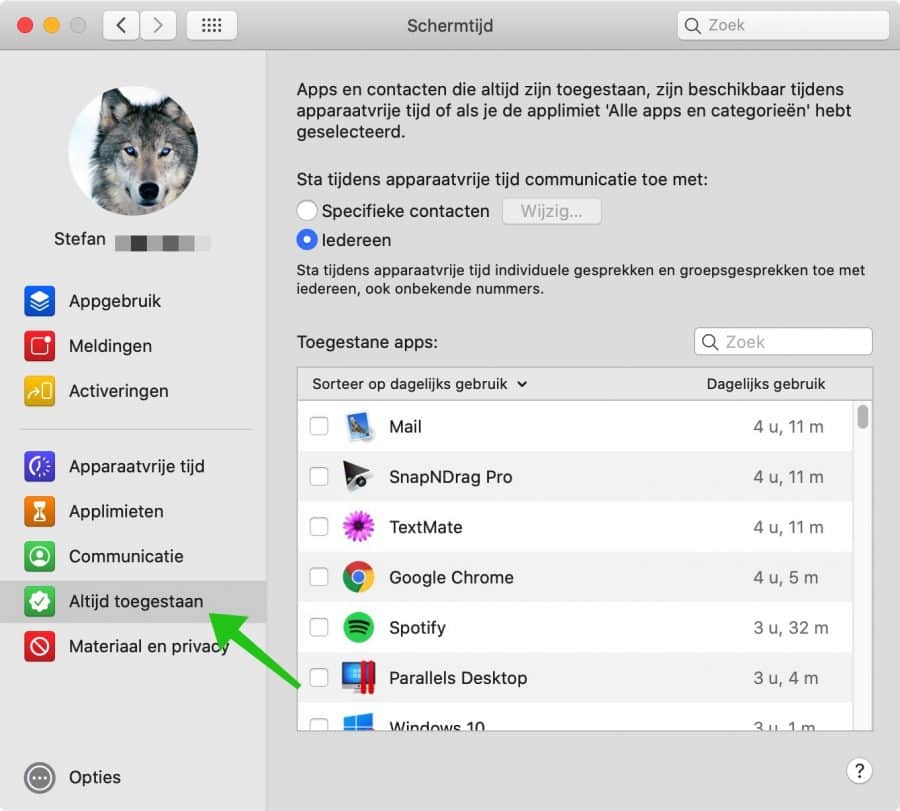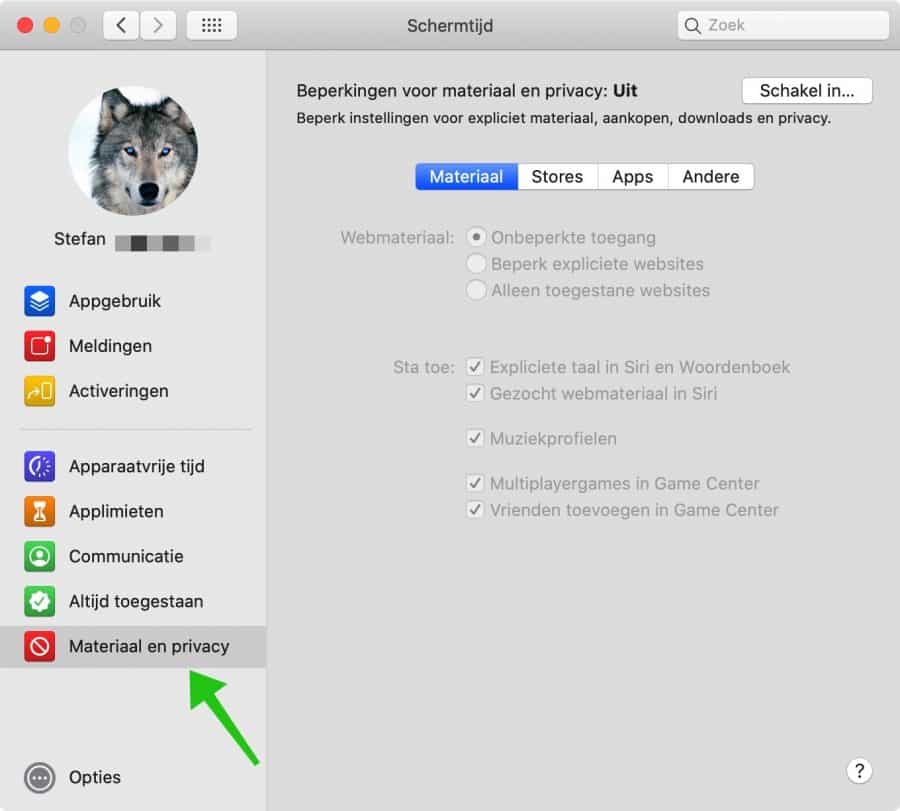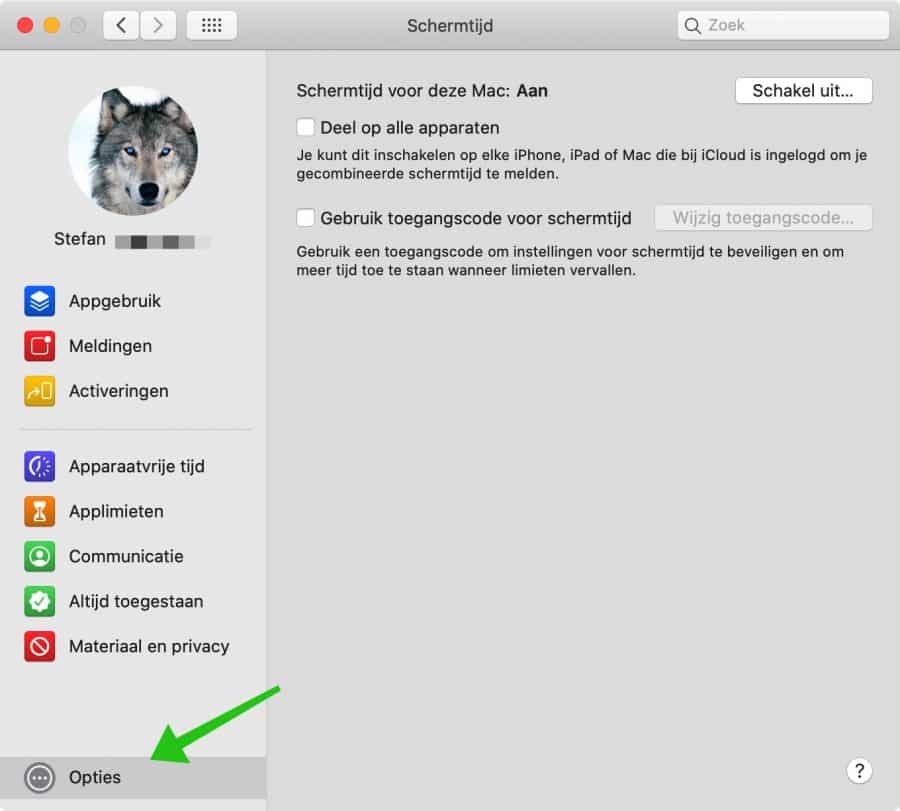Screen Time es una función útil que se introdujo el año pasado en iPad y iPhone, pero también para Mac con macOS 10.15 (Catalina) y versiones posteriores.
Puedes usar el tiempo frente a la pantalla para comprobar lo que estás haciendo en tu Apple dispositivos, por cuánto tiempo y para limitar el tiempo que sus hijos pasan frente a la computadora. Veamos cómo funciona el tiempo frente a la pantalla.
Primero abra las Preferencias del Sistema en el Applemenú, o el Dock, y abra la aplicación Screen Time.
En la barra lateral izquierda, haga clic en Uso de la aplicación. En este resumen puede ver cuánto tiempo ha dedicado a cada aplicación por día. También ves el promedio por semana.
Haga clic en Categorías en el panel inferior. Esto muestra para qué has usado principalmente tu Mac, como entretenimiento o redes sociales en lugar de aplicaciones.
Pase el cursor sobre una categoría o aplicación y verá un reloj de arena. Pase el cursor sobre el área libre bajo límites. Personalmente me resulta bastante difícil de ver.
Haga clic en este reloj de arena y podrá limitar el tiempo que pasa en esa aplicación o categoría. Puede tener un límite de tiempo de algunas horas por día o un horario personalizado para poder (por ejemplo) permitir más tiempo en un fin de semana que en un día laborable.
Haz clic en Notificaciones en la barra lateral izquierda e inmediatamente verás cuántas notificaciones has recibido ese día y de qué aplicaciones. Haga clic en la fecha en la esquina superior derecha y podrá ver la semana en lugar del día.
Las activaciones son la cantidad de veces que interactúas con aplicaciones específicas en tu Mac, es decir, las usas en lugar de simplemente abrirlas.
Nuevamente, puedes mirar hoy o toda la semana. Haga clic en una aplicación para ver el promedio por día.
La sección Tiempo libre del dispositivo le permite programar tiempo fuera de la pantalla. Durante el tiempo de inactividad, solo se podrá acceder a las aplicaciones que usted permita.
Puede configurar el tiempo libre del dispositivo diariamente o ajustarlo según los días de la semana.
Los límites de la aplicación establecen el tiempo libre del dispositivo por aplicación o por categoría y pueden aplicarse diariamente o personalizarse según el día de la semana.
Cinco minutos antes de tu tiempo libre, aparecerá un mensaje indicándote que se te acaba el tiempo.
Aplicaciones siempre permitidas que se pueden usar incluso durante el tiempo libre del dispositivo. Por ejemplo, aquí puede asignar la aplicación de correo o contactos específicos.
Contenido y Privacidad restringen el contenido explícito, como sitios web, lenguaje explícito, compras, descargas y otros medios. Se necesita algo de tiempo para descubrir qué es exactamente lo que desea limitar durante el tiempo frente a la pantalla.
Haga clic en Opciones (abajo a la izquierda) y marque 'Compartir con todos los dispositivos' para compartir su configuración en todos sus Apple aplicando dispositivos.
Haga clic en Usar contraseña de tiempo de pantalla y establezca una contraseña para evitar que sus hijos o su pareja cambien la configuración que ha aplicado a su Mac.
¡Espero que esto te ayude! Buena suerte con el tiempo frente a la pantalla.